1. 請進入下方的網址: Http://hwbot.org/ |
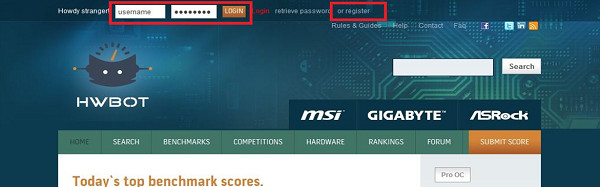 |
2. 若尚未註冊,請先行註冊 (下方是註冊的網頁) 後再登錄. |
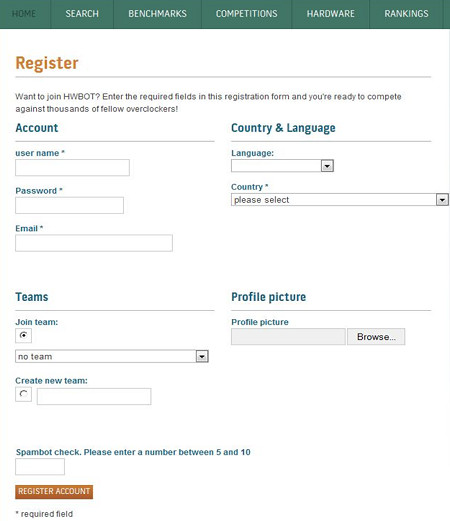 |
3. 登錄後請點選 "SUBMIT SCORE". |
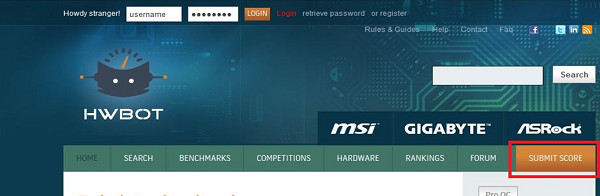 |
4. 若是已安裝 "3DMARK 11" 的軟體, 請點選在 "3DMARK 11-PERFORMANCE" 中的 "Submit" 將你的超頻成績上傳; 若是還沒有安裝 "3DMARK 11" 的軟體,
請點選在 "3DMARK 11-PERFORMANCE" 中的儲存圖示, 下載並安裝 "3DMARK 11" 的軟體後, 再點選在 "3DMARK 11-PERFORMANCE" 中的 "Submit" 將你的超頻成績上傳. |
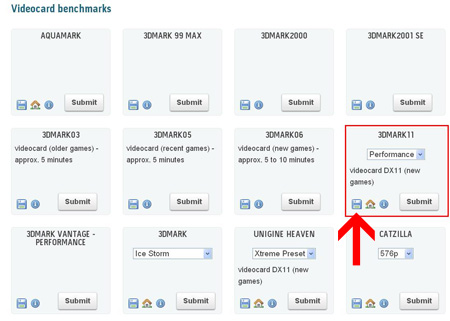 |
5. 在點選 "3DMARK 11-PERFORMANCE" 中的儲存圖示後, 請下載 "3DMARK 11" 的軟體 (請選擇距離最近的網站下載 "3DMARK 11" 軟體). |
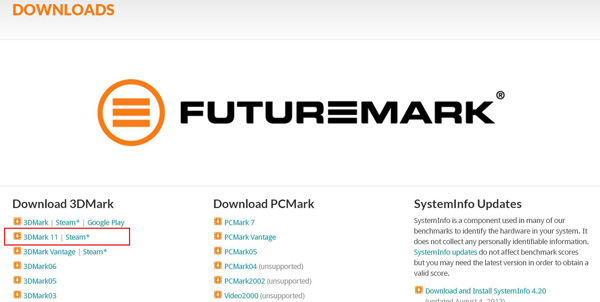 |
6. 請點選 "Download now" 下載 "3DMARK VANTAGE" 軟體 |
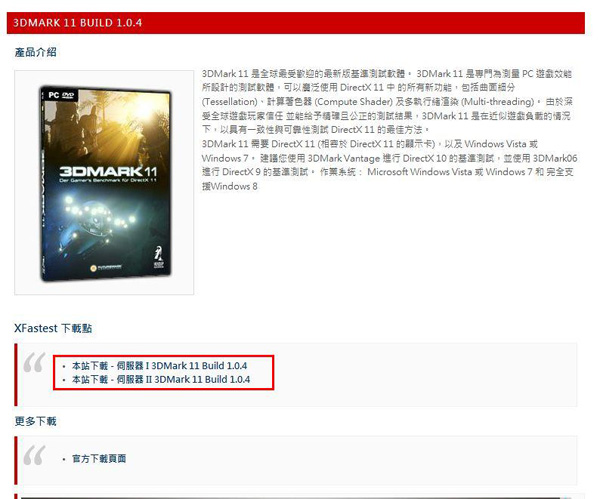 |
7. 請點選 "Save". |
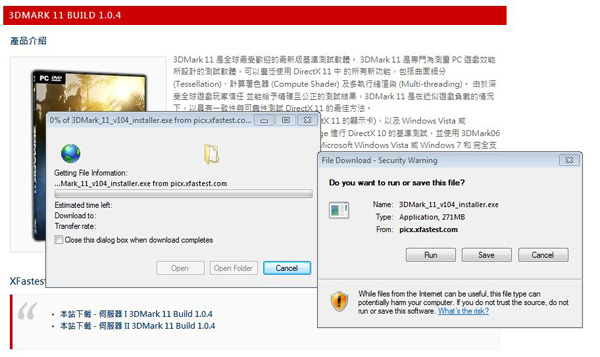 |
8. 下載 "3DMARK 11" 軟體完後, 請安裝並執行 "3DMARK 11" 軟體. |
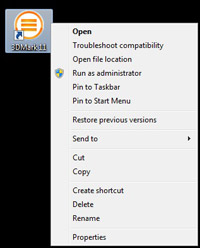 |
9. 在 "PRESETS" 選擇 "Performance" 後, 點選 "RUN 3DMark 11" 開始測試. |
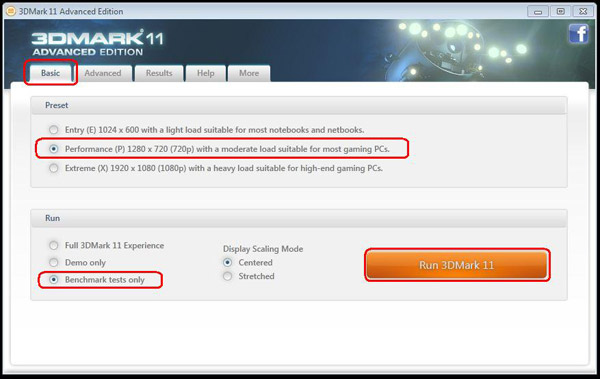 |
10. 請記錄下圖中紅色框中的 "Score" (在上傳你的超頻成績到 HWBOT 會需要這些資料) 後, 請點選 "SUBMIT RESULTS" (你的電腦網路必須處於在連線狀態). submit 成功後, 請將網址記錄下來以供 HWBOT 認證使用. |
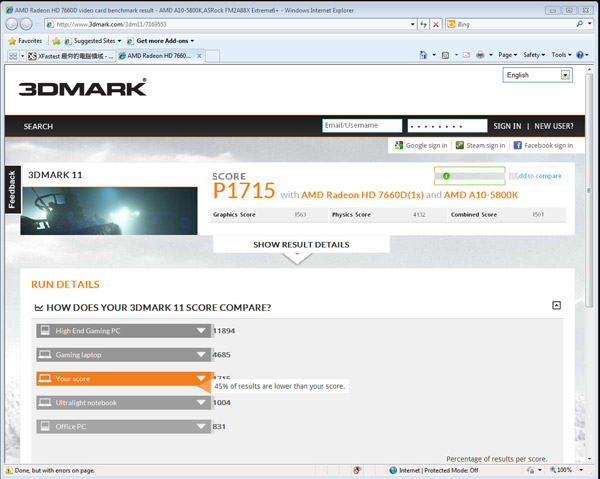 |
11. 請儲存 3DMark 11 的測試結果截圖 (需含 CPU-Z 的各項資料, 如下圖所示). |
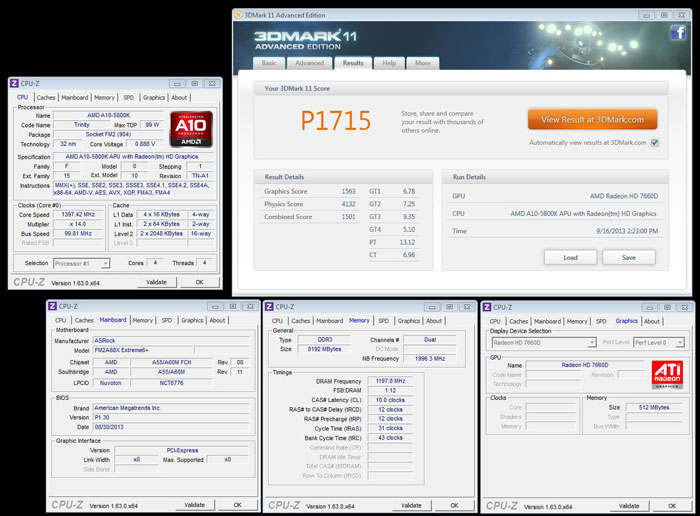 |
12. 請回到 HWBOT後, 點選在 "3D MARK 11-PERFORMANCE" 中的 "Submit" 將你的超頻成績上傳. |
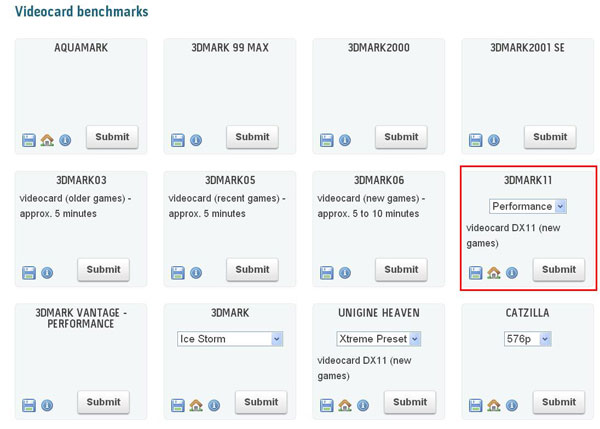 |
13 . 請完成填寫下方圖示中相關資料後, 點選 "SUBMIT BENCHMARK RESULT" 以完成你的 3DMARK 11 - Performance 超頻成績上傳到 HWBOT. |
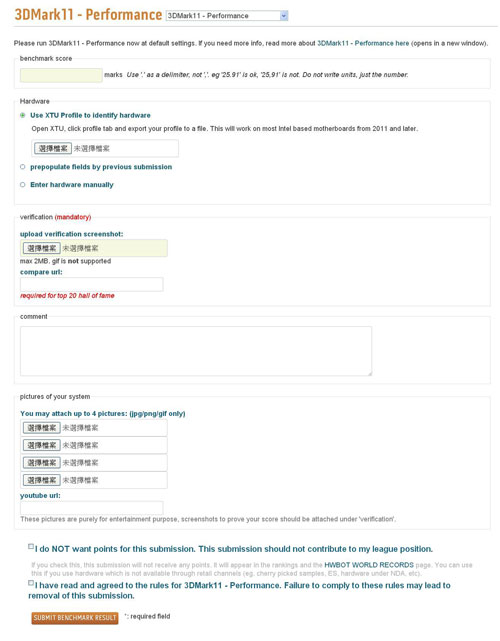 |